
时间:2021-06-06 15:57:38 来源:www.win10xitong.com 作者:win10
很多网友在用win10系统进行工作的时候,遇到了win10的问题,如果对于老鸟来说就很简单就可以处理,但是对于新手处理win10的问题就很难,要是你想自己学习一下解决win10的方法,在查阅了很多资料后,小编整理了方法步骤:1.找到控制面板并双击进去,所示2.进到控制面板,点击”程序与功能“就解决了。接下去就就是非常详细的讲解win10的操作门径。
操作步骤:
1.找到控制面板并双击它,如下图所示
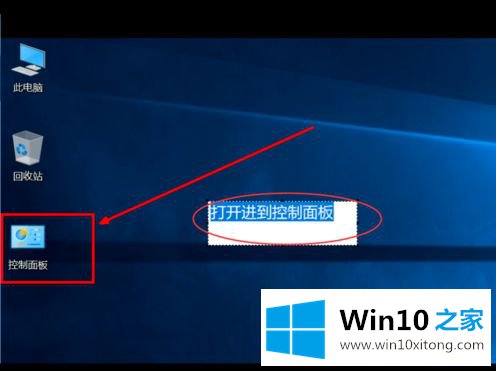
2.转到控制面板,单击“程序和功能”
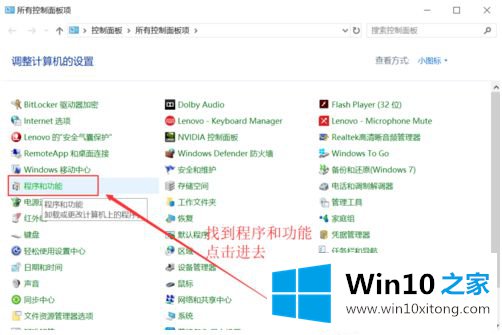
3.进入“程序和功能”界面,点击“启动或关闭窗口功能”
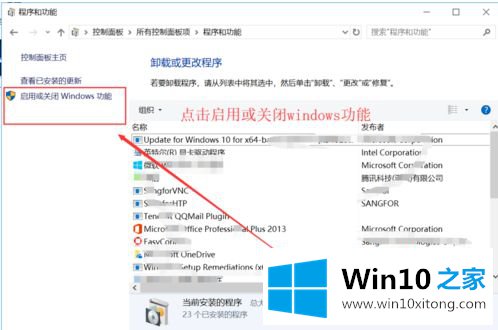
4.弹出“启动或关闭窗口功能”界面,检查远程登录客户端,点击确定
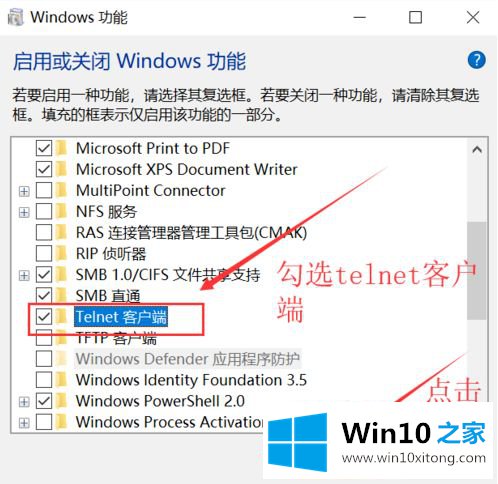
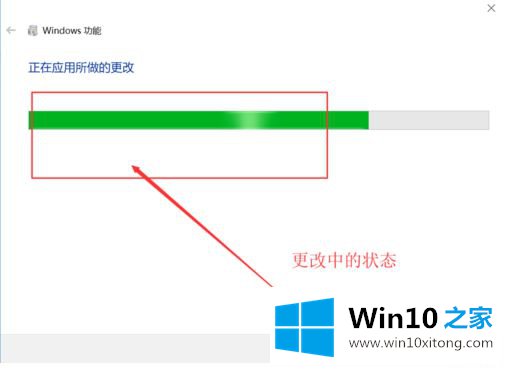
5.变更完成后,弹出如下提示界面,需要重启后才能生效。单击重启
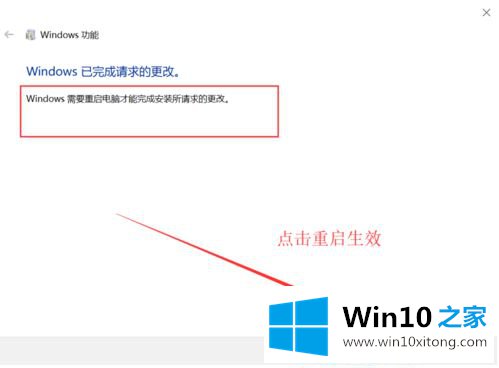
6.最后测试,打开Windows上的命令行界面,输入telnet,按enter,会弹出如下消息:telnet已经打开,可以正常使用telnet进行端口测试,或者连接。
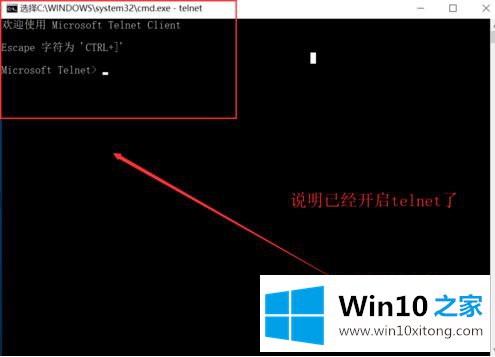
以上是win10系统中打开telnet服务器的操作方法,希望对大家有帮助。
这样操作就可以解决win10的问题了,很希望能够帮助大家。另外本站还有windows系统下载,如果你也需要,可以多多关注。
下一篇:技术演示win10的具体处理技巧